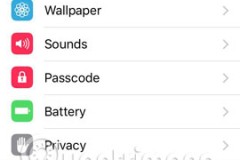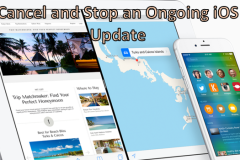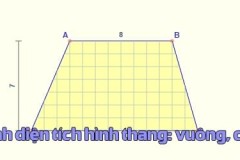Apple chính thức phát hành iOS 12 cho iPhone, iPad, iPod Touch từ 17/9. Theo đó, người dùng có thể cập nhật trực tiếp từ thiết bị hoặc iTunes trên PC, Mac.
iOS 12 không có nhiều tính năng mới, mà tập trung cải thiện hiệu suất tổng thể của các thiết bị iOS. Đầu tiên, bạn cần kiểm tra xem thiết bị của mình có tương thích để nâng cấp lên iOS 12 hay không? Sau đó mới tiến hành sao lưu dữ liệu, danh bạ đề phòng rủi ro trong quá trình thực hiện, tránh mất mát dữ liệu quan trọng.
Nâng cấp iOS 12 trực tiếp từ máy (OTA)
Cách cập nhật iOS 12 chính thức đơn giản nhất là thông qua hình thức OTA, đây là cách sử dụng trực tiếp từ thông báo cập nhật có sẵn trong máy để nâng cấp cho thiết bị của mình. Chỉ cần truy cập vào phần Cài đặt (Settings), chọn Cập nhật chung (General). Sau đó chọn tiếp vào Cập nhật phần mềm (Software Update) để kiểm tra xem bản iOS 12 có sẵn hay chưa.
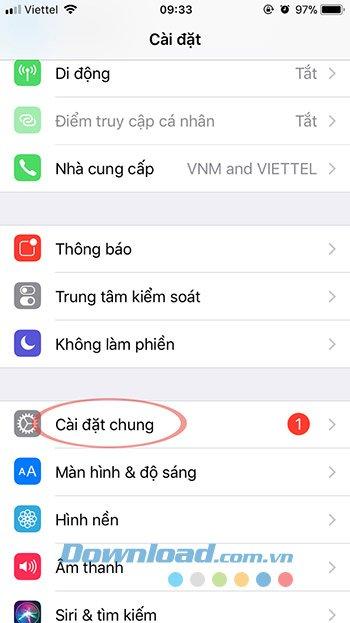
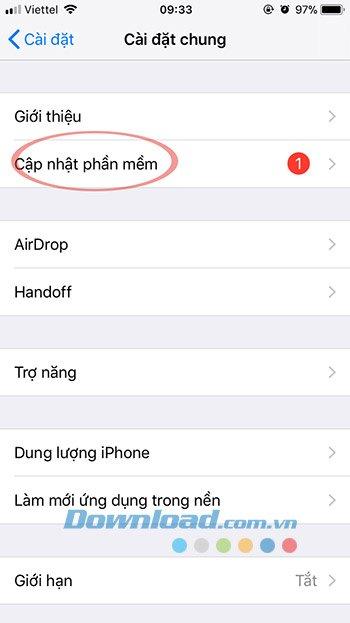
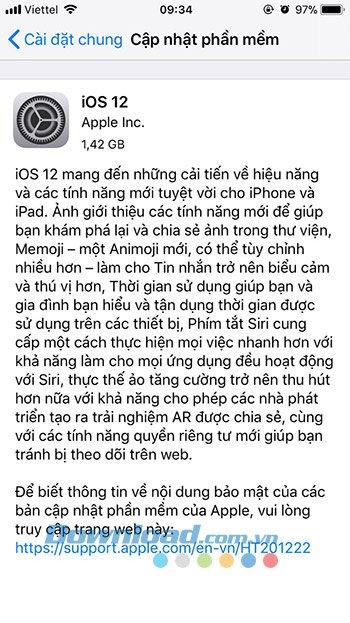
Nếu đã có sẵn thì kéo xuống dưới, nhấn vào Tải về và Cài đặt (Download and Install). Tiếp theo nhấn vào Đồng ý (Agree), rồi thực hiện theo hướng dẫn trên màn hình để nâng cấp iOS 12 chính thức.
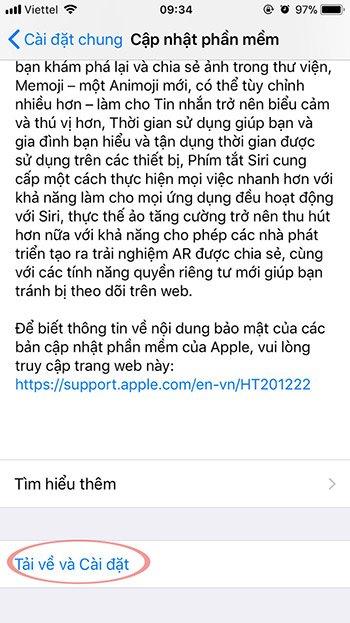
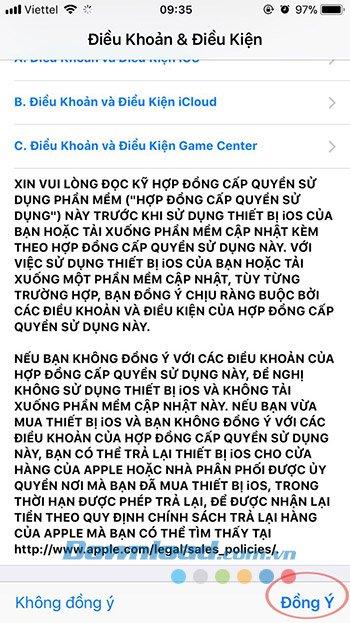
Về cơ bản thì cách này hoặc chọn Install Now từ thông báo dạng Pop-up ngoài màn hình chính cũng không khác nhau là mấy, nên dù chọn cách nào thì các bạn cũng đều có thể thực hiện tương tự nhau.
Nâng cấp lên iOS 12 bằng iTunes
iTunes là công cụ 'chính hãng' không thể thiếu với người dùng iDevice. Không chỉ giúp người dùng copy ảnh, video từ máy tính vào điện thoại hay xóa album ảnh, tạo nhạc chuông mà công cụ này còn có tác dụng quan trọng khác là cập nhật hệ điều hành mới nhất cho thiết bị hoặc khôi phục nó về trạng thái đã sao lưu.
iTunes
Bước 1: Các bạn khởi động phần mềm iTunes trên máy tính.
Bước 2: Cắm cáp và kết nối thiết bị với máy tính cài iTunes.
Bước 3: Chọn vào Trust Device khi thiết bị hỏi có tin tưởng máy tính này không? Và click chuột trái vào biểu tượng của thiết bị trên giao diện chính của iTunes.
Bước 4: Tiến hành sao lưu dữ liệu.
Bước 5: Giữ phím SHIFT trên bàn phím và chọn vào Restore.
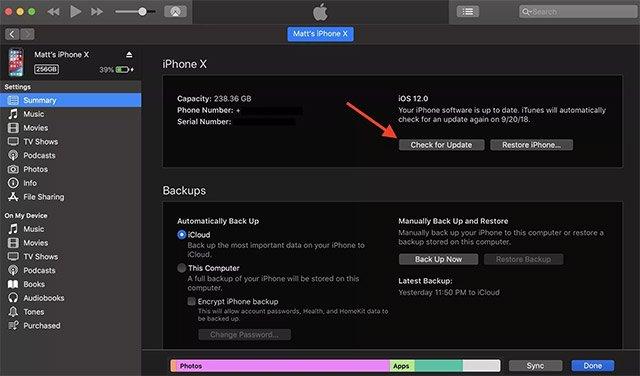
Hoặc khi iTunes đã nhận diện được, các bạn có thể thấy mục Check for Update hiện lên, chỉ cần chọn vào đó và làm theo hướng dẫn để nâng cấp bản iOS của mình là được.
CHÚ Ý:
- Một điểm quan trọng trong quá trình thực hiện nâng cấp iOS 12 đó là, đảm bảo cho thiết bị không bị hết pin và kết nối mạng không bị gián đoạn trong khi đang nâng cấp iOS 12.
- Thời gian hoàn thành sẽ tùy thuộc vào tốc độ và chất lượng của đường truyền Internet mà các bạn đang sử dụng.
Ngoài những cách trên, còn có một cách khác, đó là truy cập vào trang web của Apple và đăng ký bằng tài khoản Apple, tuy nhiên, cho tới hôm nay thì cách đó đã không còn tác dụng nên trong bài viết này sẽ không đề cập tới.
Chúc các bạn thực hiện thành công!